Blocat pe laptopul HP – 4 moduri de a intra în această situație [2025]
Ați uitat parola notebook-ului HP? Acesta este articolul pe care îl căutați! În acest ghid, vă vom arăta cum să deblochezi un notebook HP fără parolă. Mai important, vom oferi sfaturi practice pentru a evita pierderea datelor. Vedeți cum puteți face asta!

În acest articol:
Partea 1: Cum să evitați pierderea de date la resetarea parolei HP
Dacă ați uitat parola notebook-ului HP, orice metodă de deblocare a acesteia prezintă un risc mic de pierdere a datelor. Aici vă oferim câteva modalități de a evita pierderea datelor:
Verificați din nou parola
Uneori, dacă activați Caps Lock sau schimbați limbile fără să știți, este posibil să introduceți un șir de caractere pe care nu intenționați să îl introduceți. Asigurați-vă că setările Caps Lock, Num Lock și de limbă sunt corecte. Dacă este posibil, comutați parola la vizibilă și încercați din nou.
Copiați datele importante
Dacă există date extrem de importante pe computerul dvs. pe care nu doriți să le pierdeți, vă recomandăm să le eliminați de pe disc și să copiați datele pe un computer nou înainte de a elimina parola.
Alegeți modul de repornire potrivit
Când încercați să ocoliți ecranul de blocare HP, alegeți Eliminare doar parolă în loc să reinstalați sistemul Windows, deoarece reinstalarea sistemului va șterge toate datele de pe C, inclusiv fișierele de pe desktop.
Partea 2: 4 moduri de a debloca laptopul HP fără parolă
1. Resetare cu un disc de resetare [fără pierderi de date]
Deși există diverse metode pentru a recâștiga accesul la laptopul HP blocat, crearea unui disc de resetare este cea mai sigură cale. Deoarece nu trebuie să procesați singur sistemul, unitatea de resetare face acest lucru pentru dvs. Prin urmare, nu vor exista pierderi de date.
Pentru a crea cu ușurință o unitate de resetare, vă recomandăm să utilizați Resetare parolă Windows iyPassAjută la crearea unui disc de resetare cu ghiduri pe ecran pentru fiecare pas. În plus, interfața de eliminare a parolei este, de asemenea, simplă și intuitivă. Tot ce ai nevoie este o unitate USB/CD/DVD. Să vedem cum să deblochezi un laptop HP fără parolă.
Descărcați aplicația pe un computer făcând clic pe butonul de descărcare și urmând procesul de instalare necesar.
Odată descărcat și instalat pe alt PC, lansați imyPass. Alegeți între crearea unui disc de resetare folosind a CD/DVD sau Flash Drive USB. Urmați instrucțiunile de pe ecran din software pentru a arde instrumentul de resetare pe mediul de stocare ales.
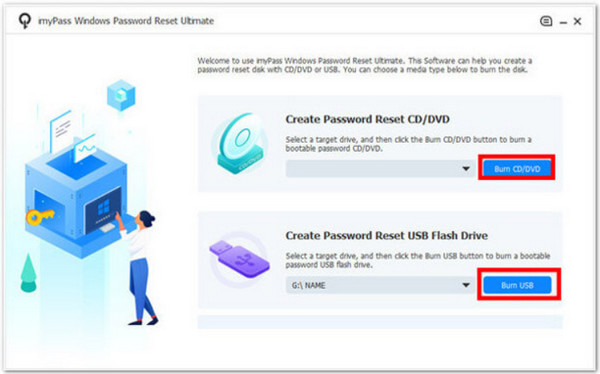
presa F9 a intra Meniul de pornire HPAlegeți numele unității pe care tocmai ați creat-o.
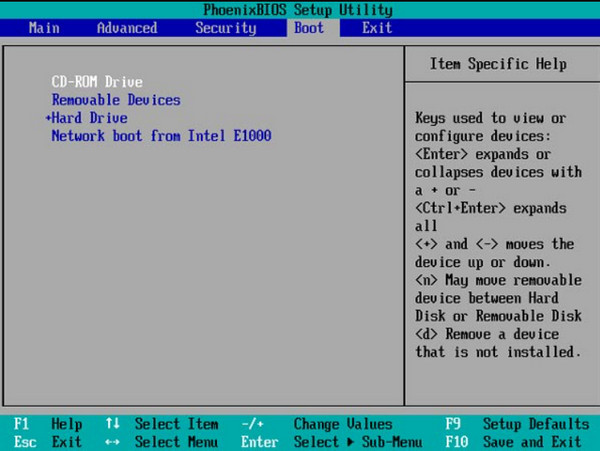
Alegeți contul de utilizator pentru care trebuie să resetați parola și bifați Reseteaza parola. Reporniți computerul după resetare pentru a recâștiga accesul fără a fi nevoie de vechea parolă.
2. Metoda de recuperare HP
Cum deblocați notebook-ul HP? Această metodă se potrivește utilizatorilor care nu doresc să intre în aspecte tehnice, dar funcționează bine pentru deblocarea dispozitivelor fără parole.
Pentru a accesa HP Recovery Manager, porniți sau reporniți laptopul HP și apăsați tasta F11 tasta în mod repetat până când apare ecranul Windows Recovery Environment. Apoi apasa Depanați a continua.
Pe ecranul următor, selectați Manager de recuperare pentru a iniția instrumentele de restaurare a sistemului HP.
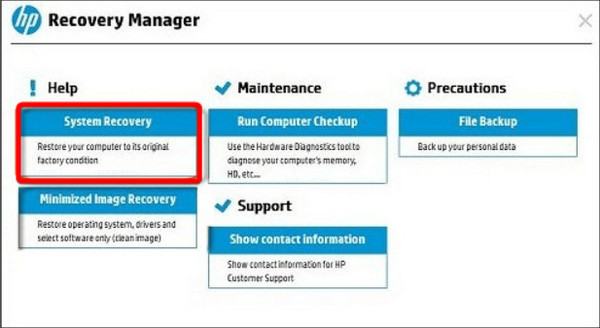
Alege Mai întâi faceți o copie de rezervă a fișierelor (recomandat) opțiunea și faceți clic pe Următorul Selectați tipurile de fișiere pe care doriți să le salvați și apoi selectați calea de ieșire (de preferință o unitate de stocare externă). Faceți clic pe butonul Următorul buton.
Acum, repornește notebook-ul. Ar trebui să poți accesa computerul fără parolă.
3. Expertul de resetare a parolei
Dacă ați creat un disc de resetare a parolei pe laptopul HP blocat înainte de a uita parola, puteți utiliza această metodă. De asemenea, este ușoară și nu prezintă pierderi de date. Să vedem cum să deblocați un laptop HP fără parolă folosind discul de resetare pregătit anterior.
Dacă aveți un disc de resetare a parolei pe care l-ați creat mai devreme, introduceți-l în computerul blocat.
În ecranul de conectare, introduceți orice parolă incorectă și apăsați introduce. Clic O.K pe mesajul de eroare care apare. Aceasta va dezvălui o opțiune suplimentară de conectare. Click pe Reseteaza parola.
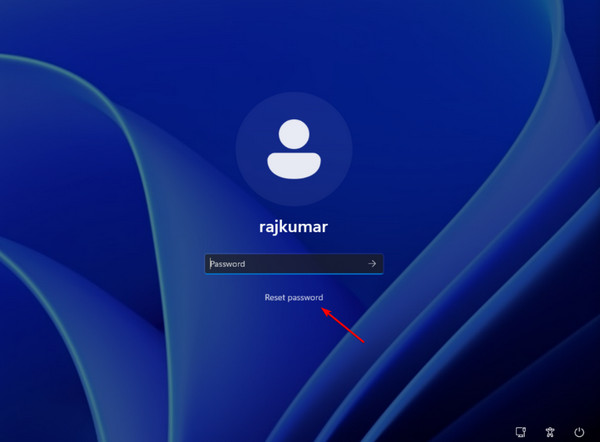
Clic Următorul pe ecranul inițial Resetare parolă. Selectați discul de resetare a parolei din meniul drop-down și faceți clic Următorul din nou.
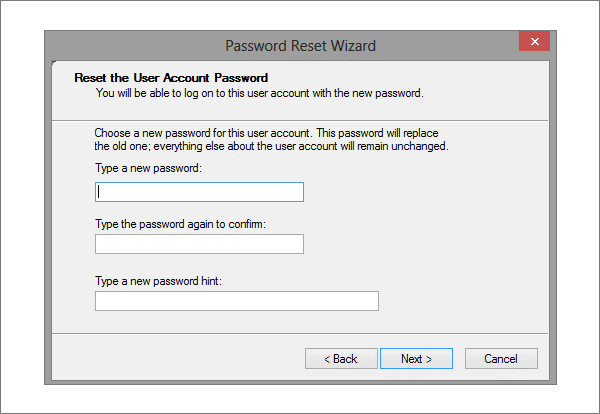
Introduceți noua parolă dorită și un indiciu pentru a vă ajuta să o amintiți în viitor. Clic Următorul și, în sfârșit, finalizarea pentru a finaliza procesul de resetare a parolei.
4. Resetați laptopul HP
Dacă primele trei metode nu funcționează pentru dvs., aceasta va fi ultima soluție. Resetarea laptopului va reinstala Windows și va elimina toate programele de pe computer. Notebook-ul dvs. va reporni fără blocarea ecranului, dar și toate datele.
Pentru a accesa Pornirea avansată, porniți computerul, accesați Loghează-te ecran, faceți clic pe putere , țineți apăsat butonul Schimb tasta de pe tastatură, apoi selectați Repornire. Confirmați repornirea făcând clic Reporniți oricum.
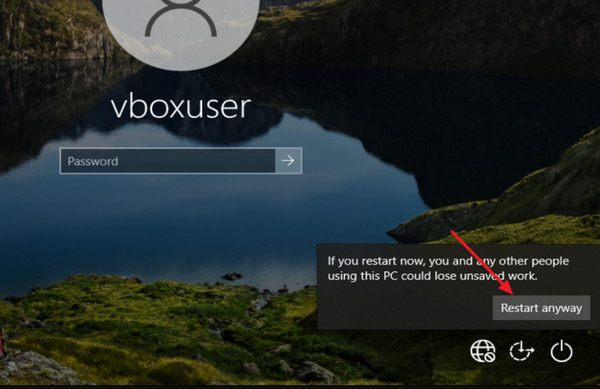
Odată ce computerul repornește și pornește în Windows Recovery Environment (WinRE), selectați Depanați a continua.
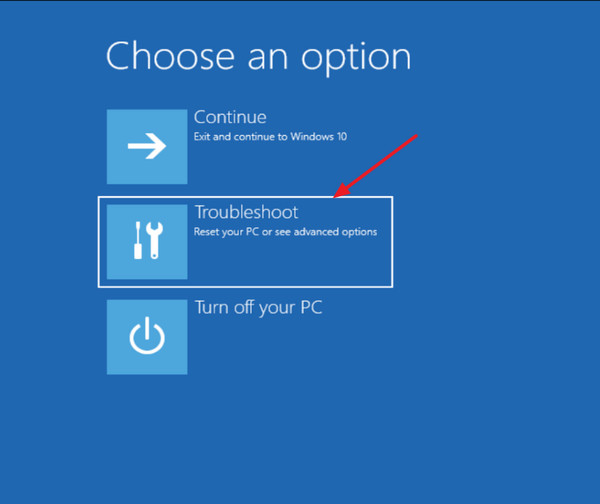
Clic Resetați acest computer pentru a iniția procesul de resetare din meniul Depanare.
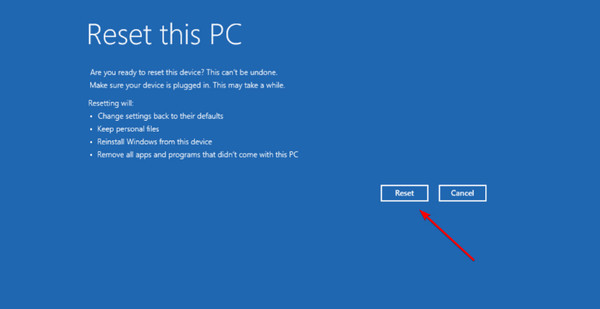
Alege Pastreaza-mi fisierele opțiunea de a vă păstra datele în timpul resetare. Apoi, decideți dacă preferați o descărcare în cloud sau o reinstalare locală a Windows și, în final, faceți clic Resetați pentru a începe procesul. Rețineți că, în funcție de configurația sistemului și de datele păstrate, acest lucru poate dura ceva timp.
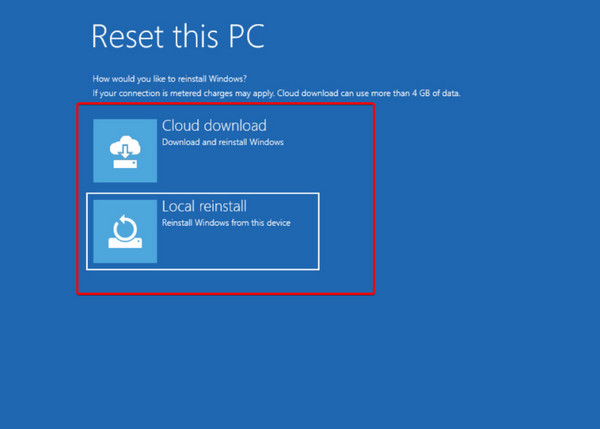
Poate doriți să știți:
Întrebări frecvente.
-
Care este cel mai sigur mod de a-mi debloca laptopul HP?
Cele mai sigure modalități sunt folosirea unui disc de resetare prestabilit sau ca un prieten cu un cont de administrator să îl resetați pentru dvs.
-
Resetarea laptopului meu la setările din fabrică îmi va șterge datele?
Da, resetarea laptopului la setările din fabrică va șterge toate datele. Asigurați-vă că ați făcut o copie de rezervă a fișierelor importante înainte de a continua cu această opțiune.
-
Nu am un disc de resetare a parolei și nu există alt cont de utilizator. Ce pot face?
Puteți încerca să porniți în Safe Mode sau să utilizați un instrument de resetare a parolei terță parte, cum ar fi imyPass Windows Password Reset. Cu toate acestea, amintiți-vă că aceste metode prezintă mai multe riscuri.
-
După ce am resetat parola, pot recupera datele pe care le-am pierdut?
Din pacate, nu. Resetarea parolei, fie prin intermediul unui disc de resetare, prin Safe Mode, HP Recovery Manager sau instrumente terțe, de obicei, vă șterge toate datele, cu excepția cazului în care aveți o copie de rezervă. Copierea de rezervă regulată a fișierelor importante este esențială pentru a evita pierderea de date în astfel de situații.
-
Îmi pot folosi telefonul pentru a-mi debloca laptopul HP?
Din păcate, nu există nicio modalitate încorporată de a vă debloca laptopul HP folosind telefonul. Cu toate acestea, unii manageri de parole oferă funcționalități pentru a accesa o parolă de rezervă stocată pe telefon. Acest lucru ar necesita configurarea în prealabil a unui astfel de sistem.
Concluzie
Dacă ești blocat afară dintr-un laptop HP, încercați să eliminați parola și să utilizați cele patru metode în ordine. Enumerăm mai întâi cea mai eficientă metodă de evaluare și sperăm că puteți încerca o singură soluție și veți reuși.
Soluții fierbinți
-
Parola Windows
-
Sfaturi pentru Windows
-
Remediați Windows
-
Sfaturi privind parola

